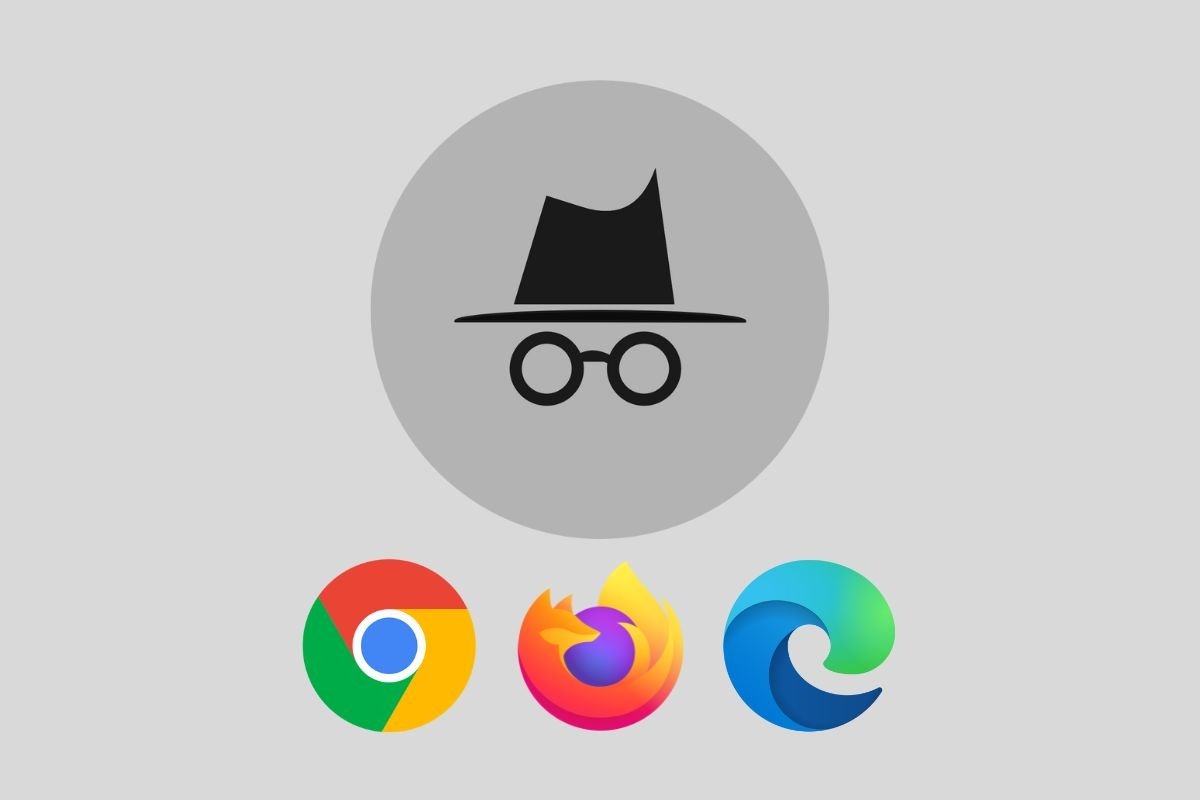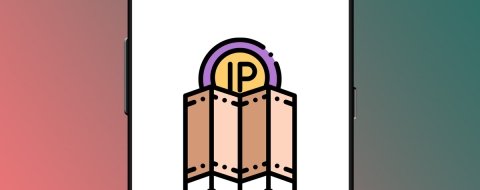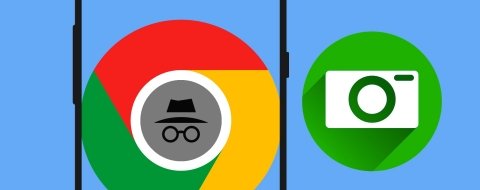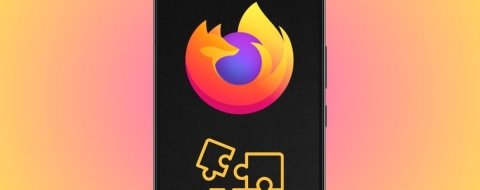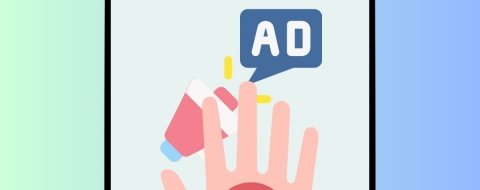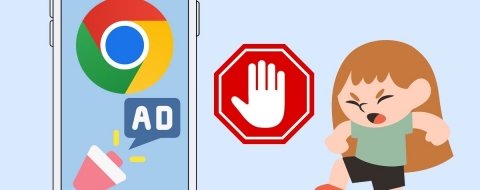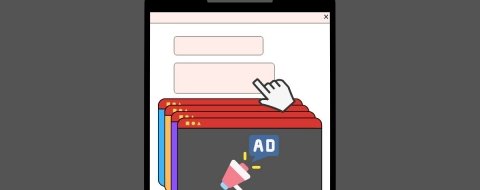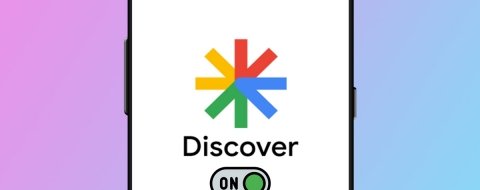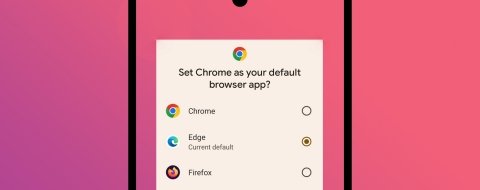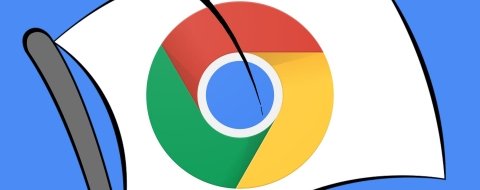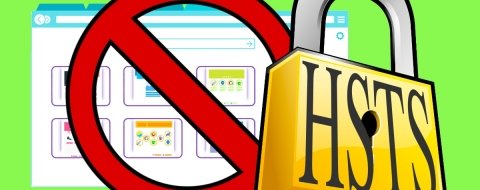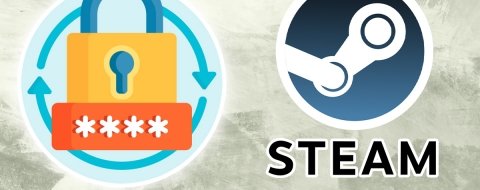Si utilizas un navegador moderno, seguro que has leído en alguna ocasión la expresión modo incógnito, ventana privada o algo por el estilo. Lo cierto es que esta herramienta viene integrada en la mayoría de los exploradores desde hace muchos años. En este artículo te explicamos cómo navegar en modo incógnito en los browsers más populares en Android y te aclaramos algunos conceptos sobre la navegación privada.
Cómo activar el modo incógnito para navegar de manera privada en el móvil
Empecemos con echar un vistazo a la activación del modo incógnito en los principales navegadores para Android: Chrome, Firefox y Edge. El proceso es bastante similar en los tres casos, aunque siempre hay alguna pequeña diferencia que conviene aclarar.
Cómo navegar en modo incógnito en Chrome para Android
Si eres usuario de Google Chrome, te alegrará saber que el modo incógnito está disponible en su versión para Android.
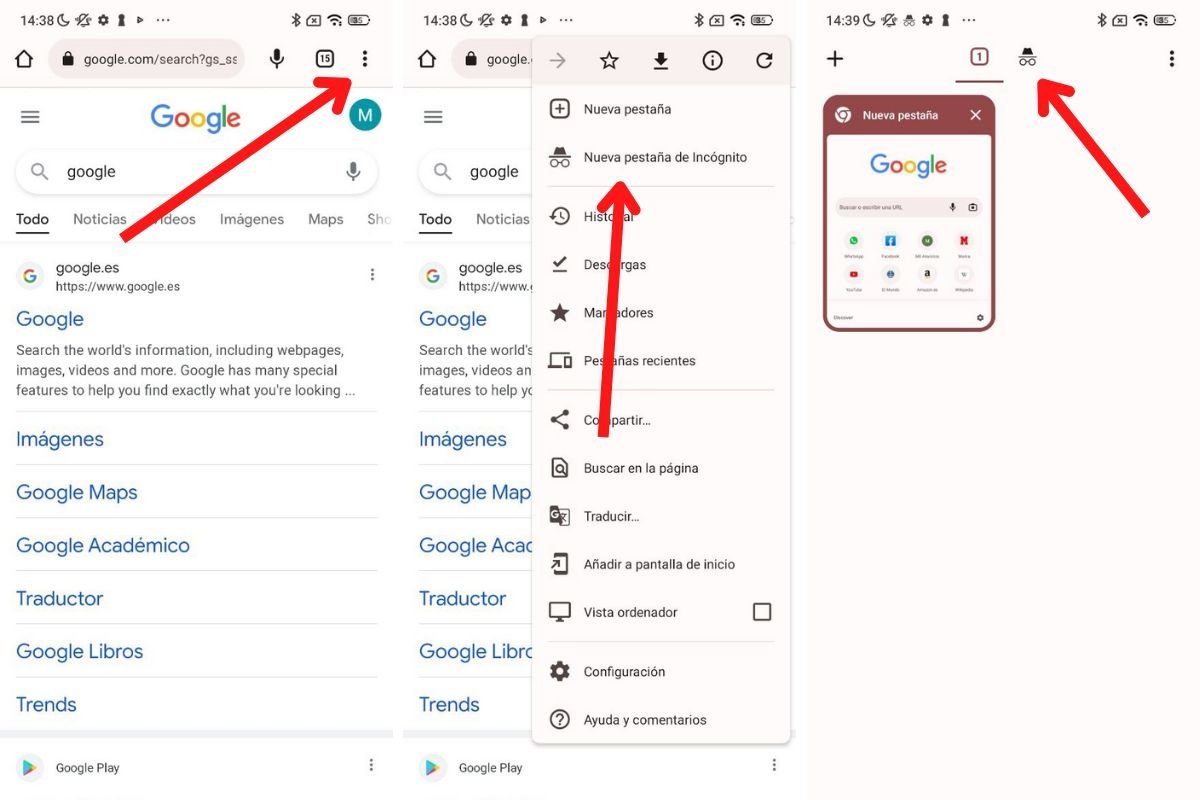 Chrome para Android y su selector de pestañas normales y privadas
Chrome para Android y su selector de pestañas normales y privadas
Así abres una pestaña privada en Chrome para Android:
- Toca en el botón de los tres puntos verticales.
- En el menú, selecciona Nueva pestaña de incógnito.
- Para ver todas las pestañas de incógnito, presiona en el selector y, luego, en el icono del espía.
Cómo navegar en modo incógnito en Firefox para Android
Hablemos ahora de Firefox y de los pasos que debes saber para entrar en el modo oculto.
 Firefox en Android también cuenta con un modo oculto
Firefox en Android también cuenta con un modo oculto
Son los siguientes:
- Presiona en el botón del antifaz para abrir una nueva pestaña de incógnito.
- Accede a todas las pestañas privadas presionando en el selector.
- Finalmente, presiona en el antifaz para ver todas las páginas abiertas en modo privado.
Cómo navegar modo incógnito en Edge para Android
Finalmente, echamos un vistazo al método correspondiente en Microsoft Edge.
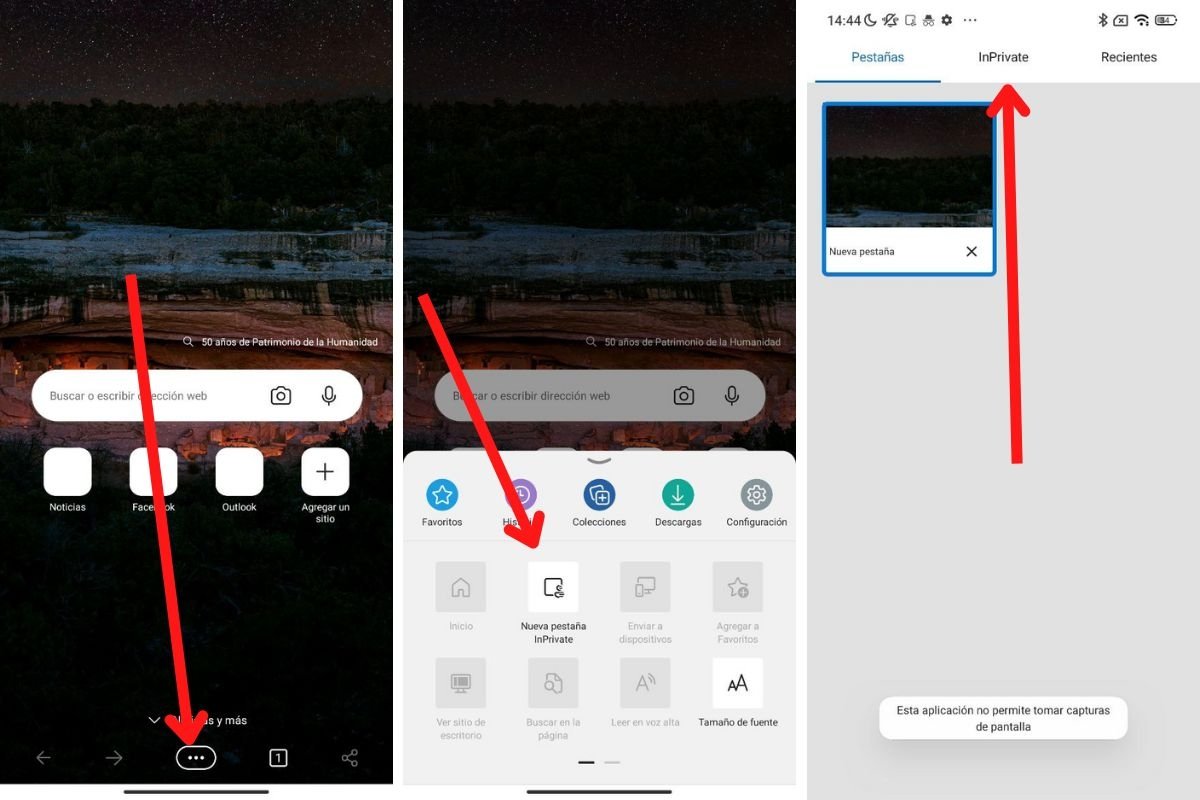 Edge para Android con su clásica pestaña InPrivate
Edge para Android con su clásica pestaña InPrivate
Así puedes entrar en el modo InPrivate:
- Abre el menú principal tocando en el botón de los puntos suspensivos.
- Selecciona el comando Nueva pestaña InPrivate.
- En el selector de pestañas, presiona en InPrivate para ver todas las pestañas privadas.
Cómo salir del modo incógnito en Android
En todos los navegadores para Android mencionados, basta con cerrar las pestañas de incógnito para salir. Si hablamos de exploradores web para móviles, lo habitual es que se pueda alternar entre pestañas estándar y privadas.
Qué es el modo incógnito y para qué sirve
Ahora que ya sabemos cómo navegar en incógnito en Android vamos a aclarar algunos conceptos sobe este modo- El modo incógnito, ventana privada o InPrivate es una modalidad del navegador web durante la cual se recopila una menor cantidad de datos sobre la actividad del usuario. Además, se trata de una sesión de un solo uso, ya que al salir se borra toda la información.
No obstante, eso no significa que todo lo que hagas sea completamente anónimo. ¿Por qué decimos eso? Entrar en el modo incógnito en la mayoría de los navegadores implica lo siguiente:
- No se guarda el historial de navegación.
- La información de inicio de sesión que introduzcas se elimina al terminar la sesión.
- El navegador no retiene la información que escribas en los formularios.
Esto quiere decir que al utilizar el modo incógnito tendrás algo más de privacidad, especialmente de cara al resto de usuarios del ordenador o el teléfono. Teniendo esto en cuenta, hay algunos usos que puedes darle a la ventana privada que son realmente útiles:
- Usar YouTube en incógnito. Podrás ver cualquier vídeo sin que este se asocie a tu cuenta. Evidentemente, para que esto funcione, evita iniciar sesión en la plataforma dentro del modo incógnito.
- Buscar vuelos en incógnito. Planifica tu próximo viaje sin dejar rastro en el navegador.
- Consultar tus datos en un equipo ajeno. ¿Has tenido que acceder a Gmail o a cualquier otro servicio desde un ordenador que no es tuyo? El modo incógnito te permite entrar a tu cuenta sin dejar rastro y sin que la sesión se quede abierta.
Estas son apenas tres sugerencias. Como ves, el modo incógnito te puede echar una mano cuando se trata de ocultar tu actividad a otras personas que tienen acceso al navegador.
Qué datos se guardan en modo incógnito
Aunque hay información que el navegador deja de recordar mientras estás en el modo incógnito, lo cierto es que no se trata de una navegación privada al cien por cien. Hay datos que sí que se guardan y son visibles:
- Los marcadores se mantienen. Si añades una página a favoritos, será visible en todas las sesiones del navegador, tanto la estándar como la de incógnito.
- Tu actividad sigue expuesta. Aunque el historial está en incógnito, tu operadora puede saber qué páginas visitas. Si el ordenador está dentro de un centro educativo o una empresa, es posible que los administradores también tengan acceso al tráfico de tu ordenador.
- Los archivos que descargas no se borran. Más bien, se mantienen en la carpeta del equipo que has elegido.
- La dirección IP no queda oculta. Además, la actividad de algunos servicios se registra, especialmente si has iniciado sesión en ellos.
Después de todo lo analizado, queda claro que el modo incógnito no es lo mismo que acceder a Internet anónimamente. Más bien, se trata de una sesión efímera que registra en el navegador menos datos de los habituales.